温馨提示:这篇文章已超过602天没有更新,请注意相关的内容是否还可用!
问:怎么关闭路由器上隐藏WiFi信号?家里的无线路由器之前设置了隐藏WiFi信号,由于隐藏WiFi信号后,手机、笔记本电脑连接时,非常的不方便;现在想要关闭隐藏WiFi信号,但是忘记了应该怎么设置了。
答:要关闭路由器上的隐藏WiFi信号设置,只需要先登录到这台路由器的设置页面,然后在“无线设置”选项下,找到“开启SSID广播”,然后开启这个功能,就可以关闭隐藏WiFi了。
温馨提示:
“开启SSID广播”不同的路由器上叫法不一样,有些路由器上又叫做“开启无线广播”、“SSID广播”等。一般在“无线设置”选项下可以找到“开启SSID广播”这个功能。
下面本文用TP-Link无线路由器为例,来介绍关闭隐藏WiFi的设置步骤:
一、旧版本TP-Link路由器关闭隐藏WiFi设置
1、在浏览器中输入:192.168.1.1——>输入用户名:admin,密码:admin——>点击登录。
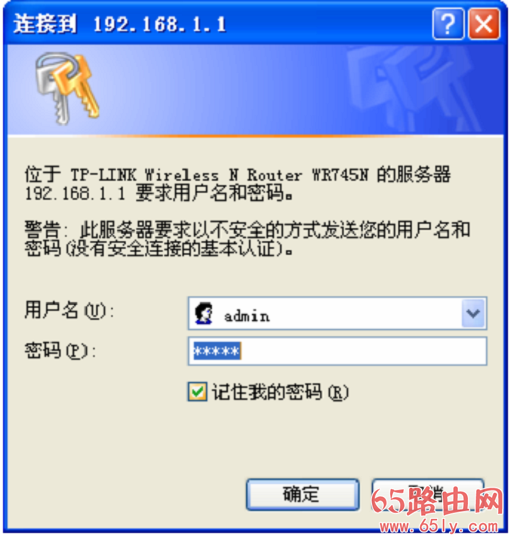
温馨提示:
旧版本的TP-Link路由器,登录网址是:192.168.1.1;默认用户名是:admin;默认密码是:admin。可以在这台TP-Link路由器底部标签上查看到这些信息;如果标签上没有给出默认登录密码,说明是新款的TP-Link路由器。
2、点击“无线设置”——>“基本设置”——>然后可以看到“开启SSID广播”的选项,只要确保“开启SSID广播”已经勾选了,就可以关闭隐藏WiFi信号。
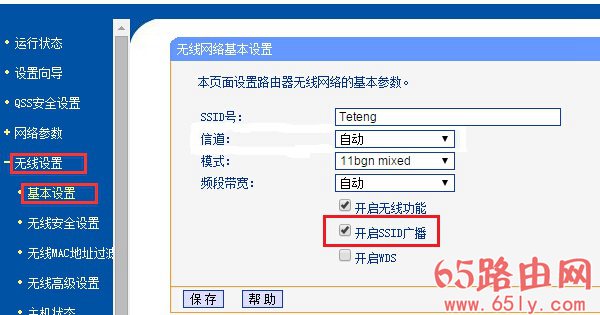
二、新款TP-Link路由器隐藏WiFi信号
1、在浏览器中输入:tplogin.cn——>在跳转页面中输入“管理员密码”或者“登录密码”——>点击“登录”
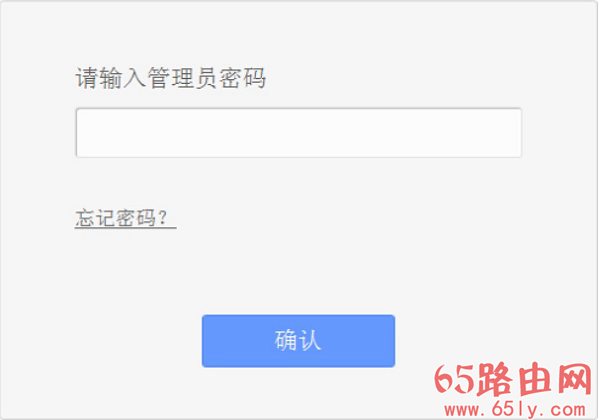
温馨提示:
新款TP-Link路由器的“管理员密码”或者“登录密码”,是第一次设置这台路由器时,用户自己创建的。如果忘记了,则只有把这台TP-Link路由器恢复出厂设置,然后重新创建一个管理员密码。
2、点击“高级设置”——>“无线设置”——>“主人网络”——>打开主人网络设置页面。
3、找到“开启无线广播”选项,勾选“开启无线广播”——>然后点击“保存”,如下图所示。这样就可以关闭这台TP-Link路由器上隐藏WiFi信号设置了。
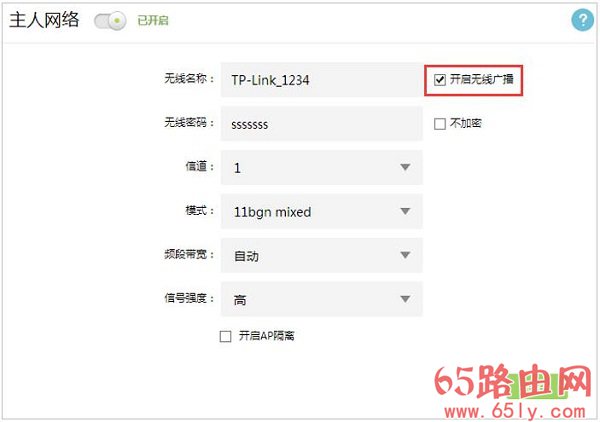
注意问题:
本文用的是TP-Link路由器,来演示介绍关闭隐藏WiFi设置步骤。其它品牌的无线路由器,可以参考本文的设置步骤来操作,即登录到设置界面——>在“无线设置”选项下,找到“开启无线广播”(“开启SSID广播”)功能,开启这个功能即可,就可关闭隐藏WiFi了。
如果您在关闭隐藏WiFi设置时遇到了问题,也可以在文章后面留言,本站技术人员,会及时解答大家的疑问。
XP如何连接隐藏wifi的方法?
Win7连接隐藏wifi的方法?
Win8连接隐藏wifi的方法?
Win10连接隐藏wifi的方法?
安卓手机连接隐藏wifi的方法?
苹果iphone手机连接隐藏wifi的方法





还没有评论,来说两句吧...